
บางครั้งมีสถานการณ์ที่กล้องหยุดชะงักเพื่อดูการ์ดหน่วยความจำ ในกรณีนี้มันเป็นไปไม่ได้ที่จะทำการถ่ายภาพ เราจะจัดการกับสิ่งที่สาเหตุของความผิดปกติดังกล่าวและวิธีการกำจัดมัน
กล้องไม่เห็นการ์ดหน่วยความจำ
เหตุผลที่เนื่องจากกล้องไม่เห็นไดรฟ์อาจมีหลาย:
- การ์ด SD ถูกบล็อก;
- ไม่ใช่การปฏิบัติตามการ์ดหน่วยความจำของรุ่นกล้อง
- ความผิดปกติของการ์ดเองหรือกล้อง

ในการแก้ปัญหานี้เป็นสิ่งสำคัญในการกำหนดว่าแหล่งที่มาของข้อผิดพลาด: การ์ดหน่วยความจำหรือกล้อง
ใส่ SD อื่นลงในกล้อง หากข้อผิดพลาดไม่ได้หายไปกับไดรฟ์อื่นและปัญหาในกล้องให้ติดต่อศูนย์บริการ จะมีการวินิจฉัยคุณภาพสูงของอุปกรณ์เนื่องจากปัญหาสามารถเกิดขึ้นได้ด้วยเซ็นเซอร์ขั้วต่อหรือองค์ประกอบอื่น ๆ ของกล้อง
หากปัญหาอยู่ในการ์ดหน่วยความจำประสิทธิภาพของมันสามารถกู้คืนได้ มีหลายวิธีสำหรับสิ่งนี้
วิธีที่ 1: การตรวจสอบการ์ดหน่วยความจำ
ก่อนอื่นคุณต้องตรวจสอบ SD เพื่อการปรากฏตัวของการปิดกั้นเช่นนี้นี่คืออะไร:
- ถอดการ์ดออกจากช่องเสียบกล้อง
- ตรวจสอบตำแหน่งก้านล็อกเกอร์ที่ด้านข้างของไดรฟ์
- หากจำเป็นให้ย้ายไปที่ตำแหน่งตรงกันข้าม
- แทรกไดรฟ์ใหม่ไปที่อุปกรณ์
- ตรวจสอบประสิทธิภาพ

การปิดกั้นการเกิดกล้ามเนื้อดังกล่าวอาจเกิดขึ้นเนื่องจากการเคลื่อนไหวที่คมชัดของกล้อง
คุณสามารถอ่านรายละเอียดเพิ่มเติมในบทความของเราในหัวข้อนี้
อ่านเพิ่มเติม: ไฮด์สำหรับลบการป้องกันจากการ์ดหน่วยความจำ
สาเหตุของข้อผิดพลาดเนื่องจากกล้อง SD ไม่ได้รับการพิจารณาจากกล้องอาจมีความไม่สอดคล้องกันของลักษณะแฟลชการ์ดของรุ่นนี้ของกล้อง กล้องที่ทันสมัยสร้างเฟรมที่มีความละเอียดสูง ขนาดของไฟล์ดังกล่าวอาจมีขนาดใหญ่เกินไปและการ์ด SD เก่าไม่มีความเร็วในการบันทึกที่เหมาะสมสำหรับการบันทึก ในกรณีนี้ให้ทำเพียงไม่กี่ขั้นตอน:
- ดูการ์ดหน่วยความจำของคุณอย่างระมัดระวังค้นหาจารึก "คลาส" ที่ด้านหน้า มันหมายถึงหมายเลขคลาสความเร็ว บางครั้งมันเป็นเพียงไอคอน "C" ที่ระบุตัวเลขภายใน หากไอคอนนี้ไม่ได้ให้ไดรฟ์เริ่มต้นมีคลาส 2
- ตรวจสอบคู่มือการใช้งานสำหรับกล้องและค้นหาว่าความเร็วต่ำสุดที่ต้องมีการ์ดหน่วยความจำ
- หากคุณต้องการแทนที่รับการ์ดหน่วยความจำของคลาสที่ต้องการ

สำหรับกล้องที่ทันสมัยจะดีกว่าที่จะได้รับการ์ด SD ของ Class 6
บางครั้งกล้องไม่เห็นแฟลชไดรฟ์เนื่องจากการปนเปื้อนของขั้วต่อบนมัน เพื่อกำจัดความผิดปกตินี้ให้ใช้ผ้าเช็ดปากนุ่มหรือเสื้อคลุมชุบด้วยแอลกอฮอล์และเช็ดตัวเชื่อมต่อการ์ดหน่วยความจำ รูปภาพด้านล่างแสดงผู้ติดต่อที่เกี่ยวกับ

วิธีที่ 2: การฟอร์แมตการ์ดหน่วยความจำ
เมื่อการ์ด SD ทำงานผิดปกติทางออกที่ดีที่สุดคือการจัดรูปแบบ สิ่งนี้สามารถทำได้ในรูปแบบที่แตกต่างกัน ดังนั้นจึงเป็นไปได้ที่จะฟอร์แมตด้วยความช่วยเหลือของกล้องเดียวกัน ก่อนที่ขั้นตอนการจัดรูปแบบให้ลองบันทึกข้อมูลจากการ์ดหน่วยความจำบนคอมพิวเตอร์ของคุณ
- ใส่การ์ดหน่วยความจำลงในเครื่องแล้วเปิดใช้งาน
- ไปที่เมนูของกล้องของคุณและค้นหาตัวเลือก "ตั้งค่าพารามิเตอร์" ที่นั่น
- เลือก "การฟอร์แมตการ์ดหน่วยความจำ" ขึ้นอยู่กับรุ่นการจัดรูปแบบอาจเร็วตามปกติและต่ำกว่าระดับ หากการ์ดใหม่ของคุณให้เลือกการจัดรูปแบบด่วนสำหรับมันหากล้มเหลวให้ทำตามปกติ
- ไปยังคำขอยืนยันการจัดรูปแบบให้เลือก "ใช่
- ซอฟต์แวร์เมนูซอฟต์แวร์จะแสดงคำเตือนว่าข้อมูลบนการ์ดหน่วยความจำจะถูกลบ
- หากคุณไม่สามารถบันทึกข้อมูลก่อนการฟอร์แมตได้พวกเขาสามารถกู้คืนได้โดยซอฟต์แวร์พิเศษ (ดูวิธีที่ 3 ของคำสั่งนี้)
- รอการสิ้นสุดกระบวนการจัดรูปแบบ ในเวลานี้อย่าปิดกล้องและอย่าถอดการ์ด SD ออกจากที่นั่น
- ตรวจสอบประสิทธิภาพของการ์ด

หากการฟอร์แมตล้มเหลวในการทำหรือข้อผิดพลาดเกิดขึ้นให้ลองฟอร์แมตแฟลชไดรฟ์บนคอมพิวเตอร์ เป็นการดีที่สุดที่จะพยายามจัดรูปแบบเครื่องมือ Windows มาตรฐาน นี่คือเพียง:
- ใส่การ์ดหน่วยความจำลงในแล็ปท็อปหรือเข้ากับคอมพิวเตอร์ของคุณผ่านเครื่องอ่านการ์ดภายนอก
- ไปที่ "คอมพิวเตอร์เครื่องนี้" และคลิกขวาที่ไอคอนของไดรฟ์ของคุณ
- ในเมนูป๊อปอัพเลือก "รูปแบบ"
- ในหน้าต่างการฟอร์แมตให้เลือกประเภทระบบไฟล์ที่ต้องการ FAT32 หรือ NTFS สำหรับ SD มันจะดีกว่าที่จะเลือกครั้งแรก
- คลิกที่ปุ่ม "เริ่ม"
- รอการแจ้งเตือนว่าการจัดรูปแบบเสร็จสมบูรณ์
- คลิกตกลง
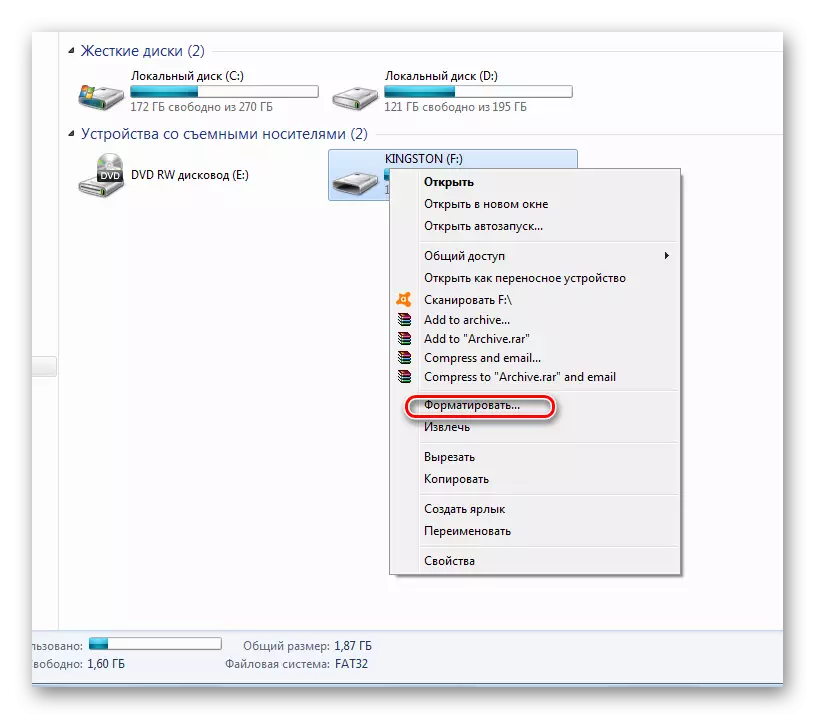
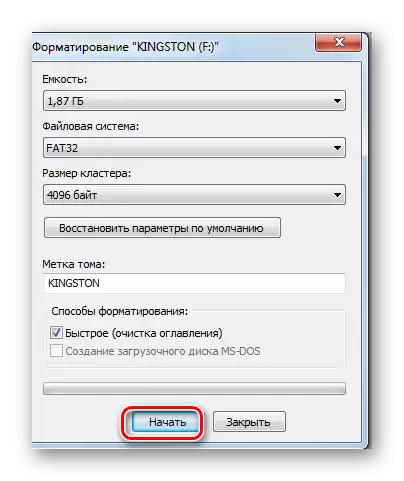
มีประสิทธิภาพมากขึ้นคือการจัดรูปแบบโดยใช้โปรแกรมพิเศษ คุณสามารถอ่านเกี่ยวกับมันในบทเรียนของเรา
บทเรียน: วิธีการฟอร์แมตการ์ดหน่วยความจำ
วิธีที่ 3: กู้คืนการ์ดหน่วยความจำ
ในการกู้คืนข้อมูลจากแฟลชการ์ดมีโปรแกรมพิเศษมากมาย มีซอฟต์แวร์ที่ช่วยคืนค่าการ์ด SD ด้วยภาพถ่าย หนึ่งในที่เหมาะสมที่สุดคือ cardrecovery นี่เป็นโปรแกรมพิเศษสำหรับการกู้คืนการ์ด microSD ในการทำงานกับมันให้ทำดังต่อไปนี้:
ดาวน์โหลด SD Card Recovery
- เรียกใช้โปรแกรม
- กรอกข้อมูลในพารามิเตอร์ที่ต้องการในการตั้งค่า:
- ระบุในส่วนอักษรของไดรฟ์ของแฟลชการ์ดของคุณ
- ในรายการ "แบรนด์กล้องและ .... " เลือกประเภทของอุปกรณ์
- ในฟิลด์ "โฟลเดอร์ปลายทาง" ระบุโฟลเดอร์เพื่อกู้คืนข้อมูล
- คลิก "ถัดไป"
- ในหน้าต่างถัดไปยืนยันด้วยปุ่ม "ตกลง"
- รอกระบวนการสแกนสื่อ ผลลัพธ์การฟื้นฟูจะปรากฏขึ้นในหน้าต่าง
- ในขั้นตอนต่อไปให้คลิกปุ่ม "ดูตัวอย่าง" ในรายการไฟล์สำหรับการกู้คืนเลือกที่ต้องการ คลิก "ถัดไป"



ข้อมูลการ์ดหน่วยความจำถูกกู้คืน
วิธีอื่นในการกู้คืนข้อมูลเกี่ยวกับการ์ดหน่วยความจำที่คุณสามารถหาได้ในบทความของเรา
บทเรียน: การกู้คืนข้อมูลจากการ์ดหน่วยความจำ
หลังจากที่ข้อมูลถูกกู้คืนคุณสามารถฟอร์แมตการ์ดหน่วยความจำอีกครั้ง เป็นไปได้ว่าหลังจากนั้นจะเริ่มที่จะได้รับการยอมรับว่าเป็นกล้องและอุปกรณ์อื่น ๆ ทั้งหมด โดยทั่วไปการจัดรูปแบบเป็นวิธีที่ดีที่สุดในการแก้ปัญหาภายใต้การพิจารณา
วิธีที่ 4: การรักษาจากไวรัส
หากข้อผิดพลาดของการ์ดหน่วยความจำปรากฏบนกล้องอาจเป็นเพราะการปรากฏตัวของไวรัสในนั้น มี "ศัตรูพืช" ที่สร้างไฟล์บนการ์ด microSD ที่ซ่อนอยู่ ในการตรวจสอบไดรฟ์ไปยังไวรัสในคอมพิวเตอร์ของคุณโปรแกรมป้องกันไวรัสจะต้องติดตั้ง ไม่จำเป็นต้องมีรุ่นที่ต้องชำระเงินคุณสามารถเพลิดเพลินได้ฟรี หาก Antivirus ไม่ตรวจสอบโดยอัตโนมัติเมื่อเชื่อมต่อการ์ด SD จากนั้นสามารถทำได้ด้วยตนเอง
- ไปที่เมนู "คอมพิวเตอร์เครื่องนี้"
- คลิกขวาที่ทางลัดไดรฟ์ของคุณ
- เมนูแบบเลื่อนลงมีรายการจากโปรแกรมป้องกันไวรัสที่คุณต้องดำเนินการ ตัวอย่างเช่น:
- หากติดตั้ง Kaspersky Anti-Virus แล้วคุณต้อง "ตรวจสอบไวรัส";
- หากติดตั้ง Avast แล้วคุณต้องเลือก "สแกน F: \"

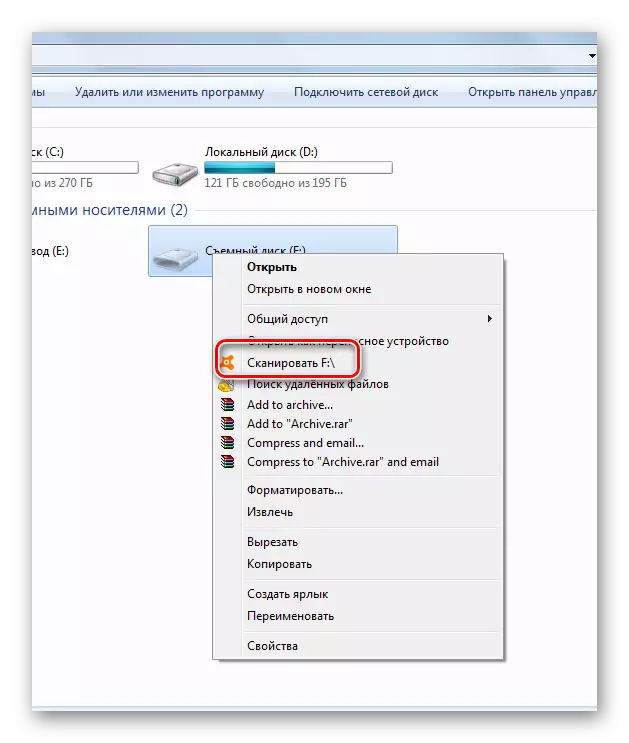
ดังนั้นคุณไม่เพียงตรวจสอบ แต่ถ้าเป็นไปได้รักษาการ์ดของคุณจากไวรัส
หลังจากตรวจสอบไวรัสแล้วคุณต้องตรวจสอบไดรฟ์สำหรับไฟล์ที่ซ่อนอยู่
- ไปที่เมนู "เริ่ม" แล้วผ่านเส้นทางนี้:
"แผงควบคุม" -> "การออกแบบและการตั้งค่าส่วนบุคคล" -> "การตั้งค่าโฟลเดอร์" -> "แสดงไฟล์และโฟลเดอร์ที่ซ่อนอยู่"
- ในหน้าต่างพารามิเตอร์โฟลเดอร์ให้ไปที่แท็บมุมมองและในส่วน "การตั้งค่าขั้นสูง" ตรวจสอบกล่องเพื่อ "แสดงไฟล์ที่ซ่อนอยู่โฟลเดอร์แผ่นดิสก์" คลิก "สมัคร" และ "ตกลง"
- หากคุณติดตั้ง Windows 8 แล้วกด "Win" + "S" ในแผงค้นหาให้ป้อน "โฟลเดอร์" และเลือก "พารามิเตอร์โฟลเดอร์"
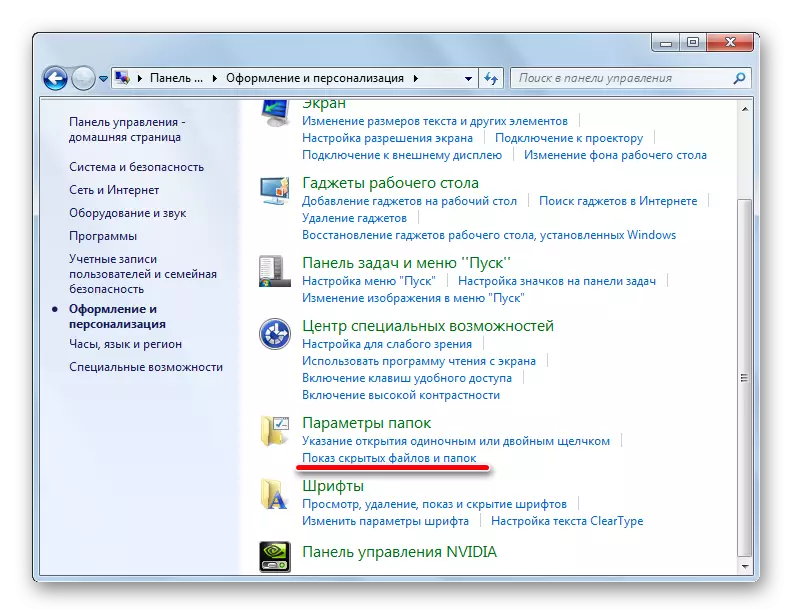

ไฟล์ที่ซ่อนอยู่จะสามารถใช้ได้สำหรับการใช้งาน
เพื่อหลีกเลี่ยงข้อผิดพลาดกับการ์ดหน่วยความจำเมื่อทำงานกับกล้องให้ทำตามเคล็ดลับง่ายๆ:
- ซื้อการ์ด SD ที่สอดคล้องกับอุปกรณ์ของคุณ ทำความคุ้นเคยกับคำแนะนำสำหรับกล้องที่มีคุณสมบัติการ์ดหน่วยความจำที่ต้องการ เมื่อซื้อบรรจุภัณฑ์อย่างรอบคอบ
- ลบรูปภาพและฟอร์แมตการ์ดหน่วยความจำเป็นระยะ ๆ การฟอร์แมตบนกล้องเท่านั้น มิฉะนั้นหลังจากทำงานกับข้อมูลบนคอมพิวเตอร์ความผิดปกติอาจเกิดขึ้นในโครงสร้างโฟลเดอร์ซึ่งจะส่งผลให้เกิดข้อผิดพลาดเพิ่มเติมใน SD
- หากคุณลบหรือหายไปจากการ์ดหน่วยความจำโดยบังเอิญอย่าบันทึกข้อมูลใหม่เกี่ยวกับมัน มิฉะนั้นข้อมูลไม่สามารถกู้คืนได้ ในรุ่นมืออาชีพบางรุ่นของกล้องมีโปรแกรมในการกู้คืนไฟล์ระยะไกล ใช้มัน. หรือถอดการ์ดและใช้โปรแกรมเพื่อกู้คืนข้อมูลในคอมพิวเตอร์ของคุณ
- อย่าปิดกล้องทันทีหลังจากถ่ายภาพบางครั้งตัวบ่งชี้บ่งชี้ว่ากระบวนการประมวลผลไม่เสร็จสมบูรณ์ ยังไม่ลบการ์ดหน่วยความจำจากอุปกรณ์
- ถอดการ์ดหน่วยความจำออกจากกล้องอย่างระมัดระวังและเก็บไว้ในภาชนะปิด สิ่งนี้จะหลีกเลี่ยงความเสียหายต่อการติดต่อกับมัน
- บันทึกการชาร์จแบตเตอรี่บนกล้อง หากมันถูกปลดในขณะที่ทำงานมันสามารถนำไปสู่คอลเล็กชันบนการ์ด SD
การทำงานที่ถูกต้องของการ์ด SD จะช่วยลดความเสี่ยงของความล้มเหลวได้อย่างมาก แต่ถึงแม้ว่ามันจะเกิดขึ้นก็สามารถบันทึกได้เสมอ
ดูเพิ่มเติม: ลบการปิดกั้นของการ์ดหน่วยความจำบนกล้อง
